

Tidal Music Converter
Die riesige Mediathek des Streaming-Dienstes spart viel Platz auf dem Gerät des Nutzers. Dennoch benötigen Nutzer ausreichend Speicherplatz, wenn sie Songs offline abspielen möchten. Wenn du ein Android-Smartphone hast, kannst du ein digitales Speichermedium SD-Karte voll nutzen. Die meisten Streaming-Dienste, einschließlich Tidal, erlauben auch SD-Karte als Speicherort für heruntergeladene Songs. Heute werden wir zwei Möglichkeiten rund um die SD-Karte als Speicherort für Tidal-Songs anbieten.

Wenn du Abonnent*in von Tidal Premium oder Tidal HiFi bist, kannst du Tidal-Musik bequem direkt auf unterstützte Android-Geräte herunterladen. Hier solltest du dich bewusst sein, dass all deine heruntergeladene Tidal-Musik Cache-Dateien sind. Du kannst nur Musik von Tidal zum Offline-Hören abrufen, anstatt den Musiktitel selbst. Du musst lediglich den Speicherpfad vom Standardordner auf deine SD-Karte ändern. Hier sind die detaillierten Schritte für dich:
Schritt 1Öffne die Tidal-App auf deinem Android-Smartphone und gehe zu Meine Sammlung (Herz-Symbol).
Schritt 2Tippe auf das Zahnrad-Symbol rechts oben, dann wechselt die Oberfläche zu den Einstellungen.
Schritt 3Scrolle nach unten zu Musikwiedergabe und tippe dann auf Speicherort.
Schritt 4Unter dem Abschnitt Speicherort werden zwei Optionen Intern und Speicherkarte angezeigt. Wähle Speicherkarte, um SD-Karte als Speicherort zu ändern.
Sobald du den Speicherpfad änderst, wird die Tidal-Musik beim nächsten Mal automatisch auf der SD-Karte gespeichert. Zuvor heruntergeladene Songs können nicht direkt vom internen Speicher auf die SD-Karte verschoben werden. Du musst sie löschen und erneut herunterladen. Darüber hinaus solltest du auch beachten, dass beim Einstecken der SD-Karte in andere Geräte die heruntergeladenen Lieder von Tidal nicht erkannt werden.
Auf andere Weise haben wir das oben erwähnte Problem nicht und können Songs frei an verschiedene Speicherorte verschieben. Die 2. Möglichkeit kann Tidal-Musiktitel als echte Musikdateien auf die SD-Karte herunterladen oder sogar die SD-Karte in ein neues Gerät einlegen, und Tidal-Musik kann immer noch vom Gerät erkannt werden.
Dazu brauchen wir ein Konvertierungstool, Tidal Music Converter. Mit diesem Tool konvertierst du Titel, Alben, Playlists von Tidal in das gängige Format MP3, AAC, WAV, FLAC, AIFF und ALAC. Dann können diese konvertierten Songs auf deine SD-Karte veschoben werden. Außerdem behalten die konvertierten Songs eine hohe Qualität und wichtige ID3-Tags.
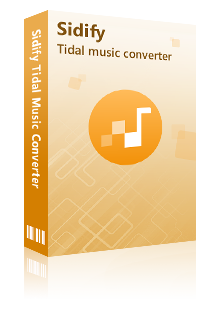
 Titel, Album und Playlist von TIDAL herunterladen.
Titel, Album und Playlist von TIDAL herunterladen. HiFi-Qualität und ID3-Tags beibehalten.
HiFi-Qualität und ID3-Tags beibehalten. MP3/AAC/WAV/FLAC/AIFF/ALAC als Ausgabeformat.
MP3/AAC/WAV/FLAC/AIFF/ALAC als Ausgabeformat. 10X Geschwindigkeit beim Download aktivieren.
10X Geschwindigkeit beim Download aktivieren. TIDAL-App nicht nötig.
TIDAL-App nicht nötig. 100% Virenfrei und ohne Plug-in.
100% Virenfrei und ohne Plug-in.Befolge die nachstehenden Schritte, um die Tidal-Musiktitel lokal zu speichern.
Schritt 1Tidal Music Conveter installieren und öffnen
Nachdem du Tidal Music Converter auf deinem Computer installiert hast, öffnest du es und klickst du auf Einloggen. Das Programm wechselt zur Anmeldeschnittstelle von Tidal. Gebe deine Tidal-Kontoinformationen ein, um die Anmeldung abzuschließen.
Hinweis: Diese Anmeldung dient nur dazu, die Musikbibliothek von Tidal zu erhalten, und das Programm erhält keine anderen persönlichen Informationen.
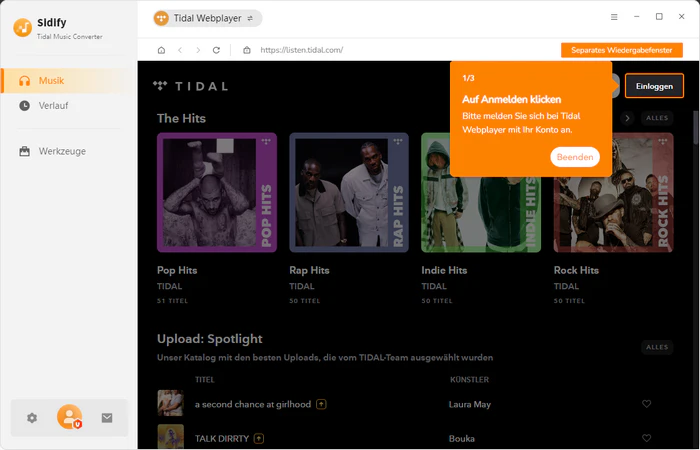
Schritt 2Ausgabeformat wählen
Jetzt ist es am wichtigsten, die Parameter nach Bedarf einzustellen. Klicke einfach auf das Zahnrad-Symbol. Im Popup-Fenster kannst du Audioformate wie MP3, WAV, AAC, FLAC, AIFF und ALAC festlegen. Darüber hinaus kannst du mit dem Programm Abtastrate, Bitrate usw. anpassen, um die Ausgabequalität zu personalisieren. Wenn du den Ausgabepfad ändern und den Ausgabeordner organisieren möchtest, stellst du die Option Ausgabeordner und Ausgabe organisiert ein.
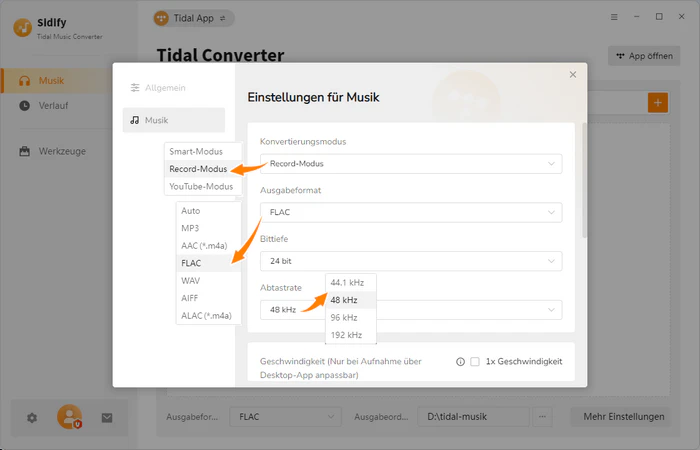
Schritt 3Musik auswählen und konvertieren
Gehe nach der Einstellung zurück zur Hauptschnittstelle. Suche eine Playlist heraus, die du auf SD-Karte speichern möchtest. Öffne anschließend diese Playlist und klicke auf die Schaltfläche Zum Hinzufügen klicken in der unteren rechten Ecke. Es zeigt dir eine Liste von Songs.
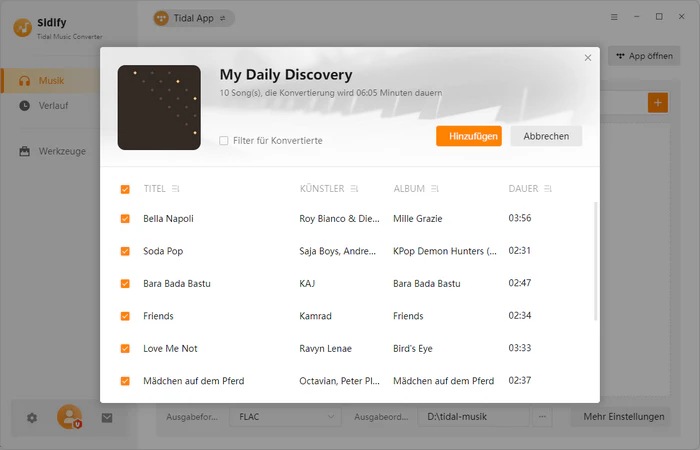
Alle Titel in der Playlist sind standardmäßig ausgewählt. Klicke auf die Titel, die du nicht konvertieren möchtest. Nachdem du die zu konvertierenden Songs von Tidal bestätigt hast, klickst du auf Konvertieren.
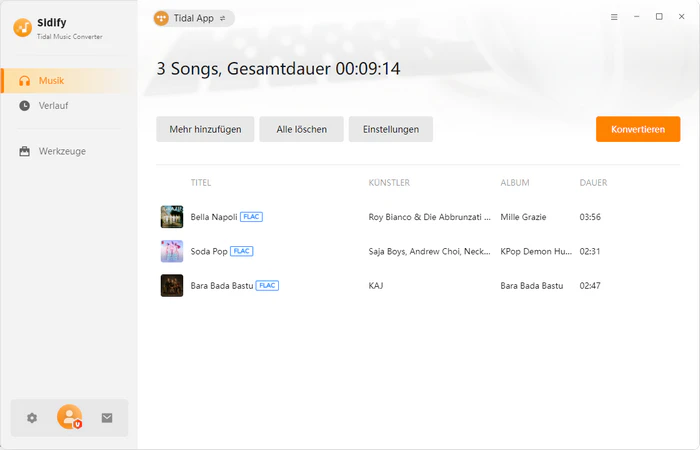
Das Programm beginnt mit dem Herunterladen und Konvertieren von Tidal-Musik in das gängige Dateiformat.
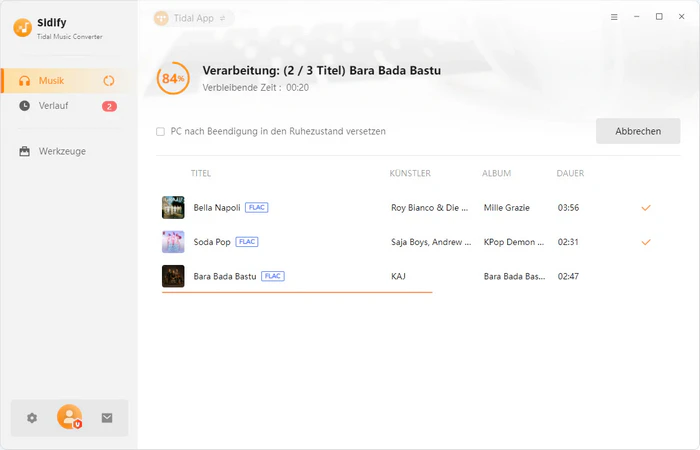
Schritt 4Die konvertierte Tidal-Musik auf SD-Karte verschieben
Jetzt erhältst du die lokale Tidal-Audiodateien. Es ist an der Zeit, sie auf SD-Karte zu verschieben.
1. Stecke den SD-Kartenleser in den USB-Anschluss des Computers.
2. Klicke auf das Menü Start, das sich unten auf deinem Bildschirm befindet, und öffne den Datei-Explorer. Oder du kannst einfach auf dem Startbildschirm auf Dieser PC klicken, dann findest du deine SD-Karte.
3. Navigiere zum Ausgabeordner von Tidal Music Converter auf dem Computer, auf dem du heruntergeladene Tidal-Musik gespeichert hast. Ziehe dann die Tidal-Songs per Drag & Drop auf die SD-Karte.
Verglichen mit der konventionellen Möglichkeit, Tidal-Musik direkt mit der Tidal-App auf die SD-Karte herunterzuladen, hilft dir Tidal Music Converter nicht nur, Tidal-Musik für immer auf der SD-Karte zu speichern, sondern ermöglicht dir auch, Tidal-Musik auf andere Geräte zu verschieben. Mit Tidal Music Converter bist du nicht mehr darauf beschränkt, Tidal-Musik in der Tidal-App abzuspielen!
Hinweis: Mit der kostenlosen Testversion von Tidal Music Converter kann man nur die erste Minute von Musik konvertieren. Um die ganze Musikdatei zu erhalten, muss man eine Lizenz erwerben.
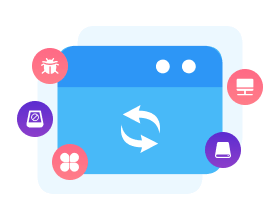
Benötigen Sie eine Lösung zur Wiederherstellung von Daten von formatierten Festplatten oder beschädigten Geräten? Syncios D-Savior kann über 1000 verschiedene Dateiformate wiederherstellen!

Spotify Music Converter ist eine hochwertige Konvertierungssoftware für Spotify. Durch das Ablegen Ihrer Lieblingslieder, Alben und Wiedergabelisten aus Spotify können Sie sie ganz einfach herunterladen und in häufig verwendete Audioformate wie MP3, AAC, WAV, FLAC, AIFF, ALAC konvertieren und speichern. Dies entspricht einer Klangqualität von bis zu 320 kbps. Wir speichern auch die Tag-Informationen der Lieder.
Details anzeigen >Tidal Music Converter
Empfohlene Produkte
Vielleicht interessieren
Top-Themen
Tests und Reviews
Was wir garantieren

Geld-Zurück-Garantie
Wir bieten Geld-zurück-Garantie für alle Produkte.

Sicheres Einkaufen
Alle Transaktionen im Zahlungsprozess sind durch SSL geschützt.

100% Sauber und Sicher
100% Reinigungsprogramm - Alle Software ist viren- und pluginfrei.